

ASPに登録しただけではアフィリエイトはできません。ブログで宣伝したい商材をさがして、貼り付ける必要があります。
この記事ではafbに登録した後にどのようにすればアフィリエイト広告をブログに貼れるのかを解説します。
ちなみにですが、タイトルは「A8.net」としてますがどこのASPでも基本同じなので1回覚えてしまえば知識の流用が可能ですよ!
ちなみにまだASPに登録をしていないという方は下記の記事を見てもらって登録をしてください。
おすすめのASPについて
A8.net(ASPならどこでも一緒)の登録方法はこちら
こんなことを感じている方向けに書きました。
こんな方におすすめ
- A8.net(ASP)に登録したけど、広告の探し方が知りたい
- A8.net(ASP)に登録したけど、広告の貼り付け方を知りたい
それでは始めていきましょう!
A8.net(ASP)に登録してから、アフィリエイト開始までの大まかなロードマップ
まずは、A8.net(ASP)の登録後から広告掲載開始までの大まかな手順についてご説明しますよ。主に3段階かなと思ってます。
アフィリエイト開始までの大まかな流れ
まずは、①のアフィリエイトしたい広告を探すから始めます。
アフィリエイトしたい広告を探す
まずは、あなたのブログやサイトでアフィリエイトしたい、もしくは、親和性のある広告案件を探します。
例えばですが、「睡眠」について書いているメディアであれば「睡眠導入剤」の案件ですとか、「ガジェット系」の記事を書いているのであれば「Wi-Fi」の案件などがそれに当たります。
それでは、探していきます。

A8.netにログインをしたら、「プログラム検索」→「新プログラム検索」をクリックします。※新プログラム検索ではないほうが良いです。

次の画面がこのようなものになります。ここから案件を探していきましょう。
案件を絞り込む方法としては2種類あります。
・キーワードから絞りこむ
・ジャンルから絞り込む
キーワードから絞り込む場合

キーワードから絞り込む場合は、赤枠の入力欄から案件を探す方法です。具体的に「〇〇の案件がやりたい!」というものがある場合はこちらで探すほうが早いと思います。
カテゴリーから絞り込む場合

こちらはカテゴリーから絞り込む場合です。キーワードよりも大枠で検索をかけるので案件が結構出てきます。自分のサイトに合ったジャンルから検索するといい案件が見つかると思います。
具体的に決まっていない場合におススメです。
いいなと思う案件が出てきたら、確認をしよう!

アフィリエイトをしたいなという案件がみつかったら、どのような案件かをしっかりと確認しておくといいですよ。
「詳細を見る」
こちらをクリックすると、案件のより詳細な「PR文」が確認できたり、「成果の承認条件」、逆に「否認条件」が確認できます。
案件がイメージしているものとあっているかと、報酬の部分なのでしっかりとみておいたほうが良いですよ。
記事を頑張って書いた後で、「こんな広告だったの?・・・」とか「え、成果の承認条件厳しくない?」とかなったらもったいないので...
「広告主サイト」
こちらをクリックすると、実際の広告主のWebページを確認できます。
広告主が伝えたい内容や、メリットがより深くわかるので確認をしておくといいかと思います。
広告の出稿元に提携申請を出す
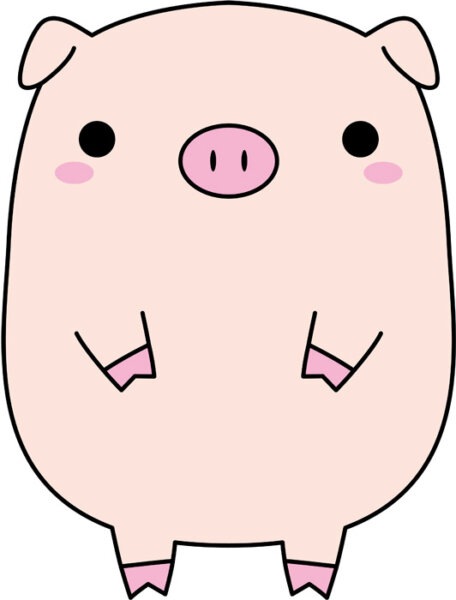
というのはちょっと早くて、提携申請をする必要があります。やり方は、「個別に申請する方法」「まとめて申請する方法」の2つがあります。
提携申請を個別に送る方法
提携申請を案件ごとにする方法です。

先ほどの、「詳細を見る」のボタンを押して案件詳細が確認できるページに行きます。

上記の「提携を申請する」というボタンを押せば申請完了です。
提携申請をまとめてをする方法
まとめて提携申請する方法です。

広告案件が一覧で出てくるページで、好きな案件のものだけ右端のチェックボックスマークにチェックを入れます。

次に、ページ下部に提携を申請するというボタンがあるので、そちらをクリックします。これでまとめて申請することができます。
提携申請完了画面

個別に申請する場合でも、まとめて申請する場合でも、この画面が出てきたら提携申請が完了です。
注意ポイント
審査期間はプログラムごとによって差があります。当日結果が来るものもあれば1週間程度かかるものもあるので、気長に待ちましょう。
注意ポイント②
審査があるものと、審査が無い案件があります。

上記のように「審査あり」というカテゴリーがあるものは審査があります。

上記のように「即時提携」というカテゴリーがあると審査がありません。提携申請ボタンを押すと同時に「提携」となります。
無事に申請が承認されるとメールで「[A8.net] ~案件名~プログラム参加承認のお知らせ」というメールが届きますので確認しましょう。
広告コードを作成する

無事提携が完了したら、記事に広告を貼り付けていきます。

A8.netにログインをしたら、矢印のように「プログラム管理」→「参加プログラム」へ移動します。参加中プログラムは提携申請をして承認された案件が確認できます。

提携した案件のなかで、広告を作成したい案件の「広告リンク」というボタンをクリックします。

すると広告リンクコードの生成ページが開きます。以下の手順で広告を作成してください。
ポイント

広告には3種類あります。
「バナー素材」「テキスト素材」「メール素材」になります。ブログで利用するのは基本的に「バナー」か「テキスト」になります。

良いバナーや、メール広告があったら、「素材をコピーする」をクリックします。
注意ポイント
WordPressであれば気にしなくていいですが、外部のブログサービスを利用している方は専用のコードがあるので「ブログサービスを選択」ボタンからブルダウンで対象のサービスを選んでください。
記事に広告を貼り付ける
実際の記事に作成した広告コードを貼り付けましょう!

広告コードを入れたいところが決まったら、左上にある+ボタンをクリックしてください。

先ほど「素材をコピーする」からコピーしたコードを、記事の広告を入れたい部分で「クラシック」か、「カスタムHTML」でコピーしたコードを貼り付ければ完成です。
ポイント
バナーやテキストの下などに説明を一言入れたい場合は「クラシック」で
バナーやテキストだけを入れたい場合は「カスタムHTML」で入力するといいかと思います。
注意ポイント
A8.netでは広告の改変は一切禁止しています。
どういうことかと言うと、A8.netで提供しているバナーやテキストだけを利用してねということです。
自分でバナーを作成したり、テキストを変更するのは規約違反になります。
A8.netのヘルプページに以下の記載があります。
広告素材の改変は禁止していますので、オリジナルの広告素材を掲載することはご遠慮ください。
広告素材を改変したことによって、成果報酬が正しく反映されなくなった場合はサポート対象外になります。広告素材の改変は禁止していますので、コードを変更することはご遠慮ください。
フォントタグによるテキスト部分の装飾や改行の削除、XHTML形式で掲載するための修正など、
元のコードに影響のない範囲であれば変更しても構いませんが、広告素材を改変したことによって、
成果報酬が正しく反映されなくなった場合はサポート対象外になります。テキスト素材のテキスト文言変更やバナー素材のバナーサイズ変更は許可しておりませんので、ご遠慮ください。
要するに何も変えるなということですね。
以上で終了となります。何かご不明点、不備な点があればご連絡いただければと思います。最後までありがとうございました。